
「ゲームはなにで出来ている」サークル参加PayPay準備編
おはようございます!サークル参加ですね。在庫の山が怖い
というわけで技書博サークル参加準備編です。
頒布物更新したので是非チェックお願いします。
PayPayの準備
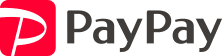
技書博といえばPayPayですね。みなさん準備はしましたか。
僕はさっきしました。
購入フローの確認
ところでPayPayのQRコードの準備をしたはいいけど実際の購入の流れは確認しましたか?
購入の流れはざっくり2パターンあります。
・販売側が購入者のQRをスキャンする。
・購入者に販売用のQRをスキャンしてもらう。
購入フロー:販売側が購入者のQRをスキャンする。
販売側がスキャンする場合はまず購入者にバーコードを提示してもらいます。
次にPayPayビジネスアプリを起動して
・PayPayビジネスアプリで受け取る→スキャン受け取り→金額の入力→受け取る。
となります。
この受取るの時に決済が完了してしまうので一度購入者に対して金額を確認するのが良いでしょう。
購入フロー:購入者に販売用のQRをスキャンしてもらう
次に準備したQRコードを読み込んでもらう場合になります。
・購入者にスキャン支払いを起動してもらう
・該当する金額のQRコードを読み込んでもらう
・金額が購入者に表示されるので金額を確認する
・問題なければ購入者に支払うを押してもらう
・\PayPay/
自由入力の場合は次になります。
・購入者にスキャン支払いを起動してもらう
・該当する金額のQRコードを読み込んでもらう
・金額を購入者が入力する。
・金額を確認する
・問題なければ購入者に支払うを押してもらう
・\PayPay/
返金のやり方
間違えちゃった!とかそういうのあると思います。
返金をしたい時は次のようにしましょう
・PayPayビジネスアプリの取引を表示
・返金したい取引を選択
・返金を押す
返金フロー:返金の取引の照合の仕方
購入者
・残高を押す
・取引一覧が出てくるので該当する取引を押す
・詳細を押すと決済番号が表示されるので決済番号を販売者に見せる
販売者
・取引を表示
・照合した決済番号の取引を選択
・返金を押す
前回の技書博であったPayPayトラブル
連続でPayPayを使った場合に決済が出来ない事が多発していました。
この場合時間をおいて利用する必要があるようです。
今から準備できるなら準備しておいたほうが良い事
PayPay専用に端末を用意するか売り子さんの端末にもPayPayビジネスアプリを入れておいたほうがいいかもしれません。
QRをコードさえアレば最低限の取引は可能ですが、念の為…
事前に購入フローを確認しましょう!!
いきなり本番だと絶対に事故るので確認しましょう。
また、売り子さんが別にいる場合はその人にも確認してもらったほうが当然良いので時間に少し余裕があったら先に確認をしておきましょう。
売り子になれてない人がいるサークルさんの場合は頒布物はなにがあるのか?頒布する際の一連の流れもシミュレートをしておくとイベントが始まった時にスムーズにいけるので一人サークルの方もそうじゃない方もなれてないメンバーが居るのであれば一度やってみてください!
技書博2参加の告知
PayPayを個人で使う機会ってそんなになさそう(普段店やってる人は別ですが)なので結構楽しみです。
サークル更新しておいたのでよろしくおねがいします(定期)
また、Boothでは先行してダウンロード版の販売を開始しましたのでもしも気になっていただける方がいましたら是非…!後ほど試し読みとして1章部分を一部公開する予定です。
Boothはこちらからどうぞ
それではまたイベントで!
